【推荐理由】赠运费险
【优惠券】20 【券后价】59.00
【下单链接】18¥ CZ0001 G5fHdEqOsnB¥
抠玻璃杯比较简单,但是如果有背景的玻璃杯呢?教程通过具体步骤来教同学们进行抠图,同学么可以根据教程来学习一下,相信会对抠透明物有更深的认识,因为素材杯子的轮廓比较清晰,所以第一步我们使用钢笔工具沿着杯子边缘绘制路径。通过通道来进行抠图,具体教程还是需要通过实例来学习一下,相信同学们可以马上掌握。
效果图:

素材:

看到这张图,可能有一部分人,这个杯子啊,太简单了,我们用快速选择工具直接选中就可以扣取出来了,像下面这样的

添加个背景看一下,太糟糕了,这是什么!!!

这个是我扣取出来的效果,是不是比上面的好很多,玻璃杯的质感、轮廓基本上处理的都很好

下面开始今天的案例教学
因为杯子的轮廓比较清晰,所以第一步我们使用钢笔工具沿着杯子边缘绘制路径
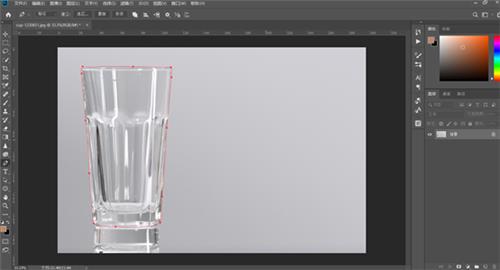
Ctrl+enter键将路径转换为选区
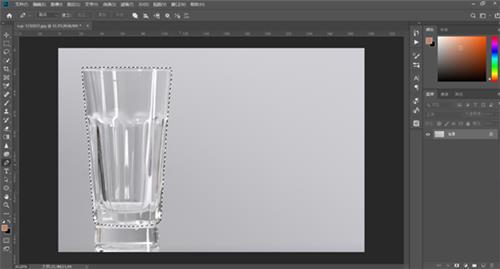
Ctrl+J将选区复制出来,然后在再复制一层,关掉背景图层按钮看下效果
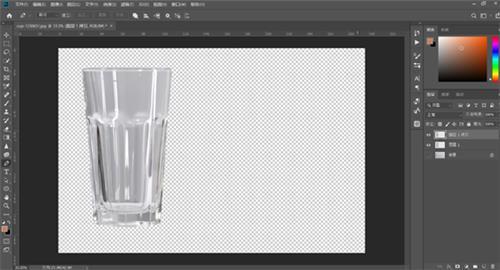
这里我觉得画布有点大,我使用裁剪工具裁一下吧,看起来舒服多了
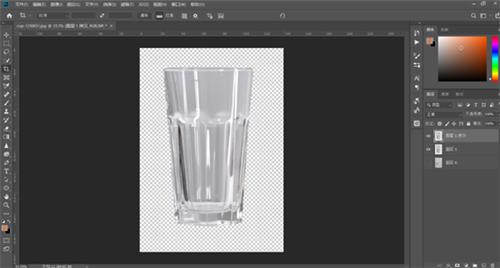
把图层1拷贝前面的小眼睛关掉,回到图层1,打开通道面板,将红、绿、蓝通道随便复制一个,如下图

Ctrl+I执行反相,如下图

Ctrl+L执行色阶,数值调节如下图
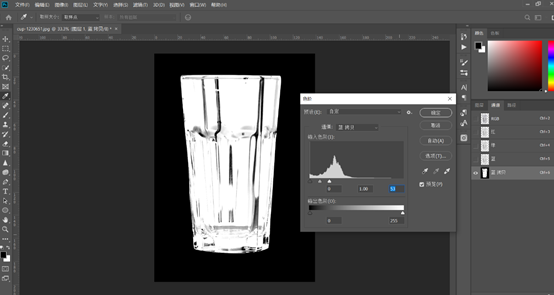
接下来使用黑色画笔,将杯子里面涂抹掉
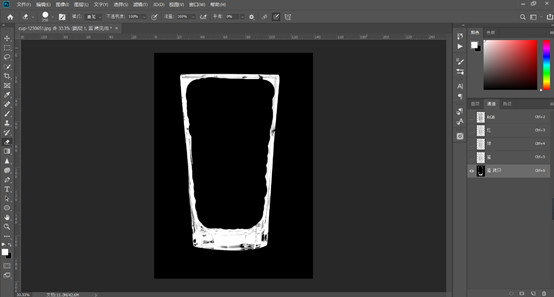
Ctrl+蓝拷贝缩略图,然后Ctrl+shift+I反选,选中白色区域
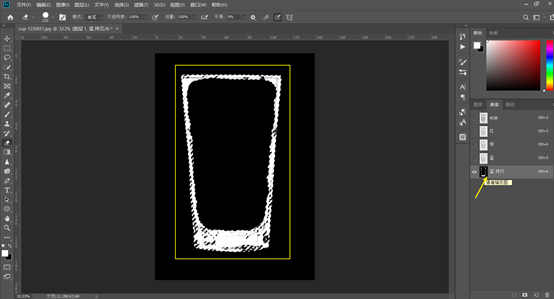
回到RGB通道,然后回到图层面板,点击蒙版http:/tags/38847/按钮给图层1添加蒙版
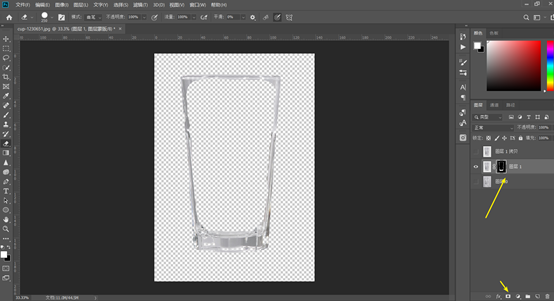
将图层1小眼睛关掉,选中图层1拷贝,打开小眼睛
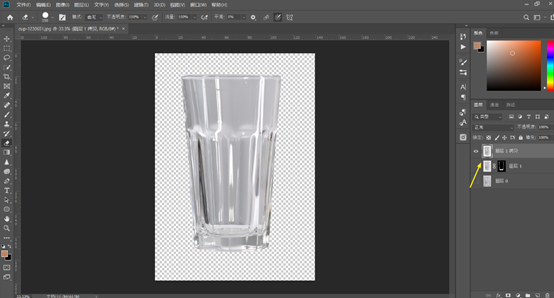
打开通道面板,复制一个通道
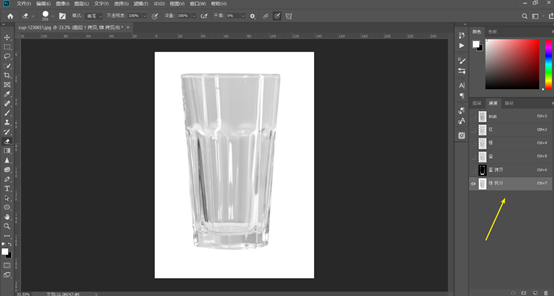
Ctrl+绿拷贝缩略图,载入选区,再Ctrl+shift+I反选
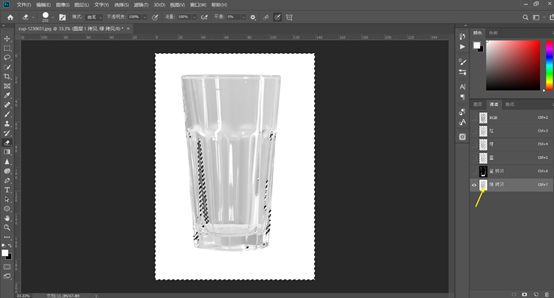
回到RGB通道,然后回到图层面板,点击蒙版按钮给图层1拷贝添加蒙版
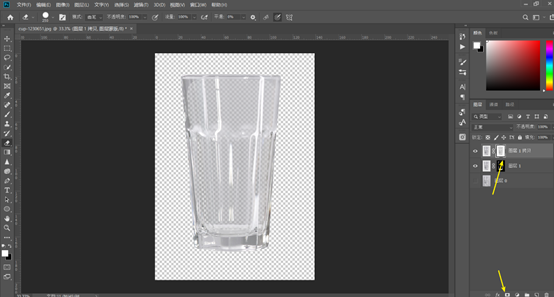
此时我们发现杯子边缘过渡的不太好,我们使用柔边画笔在图层1蒙版上稍微修改一下
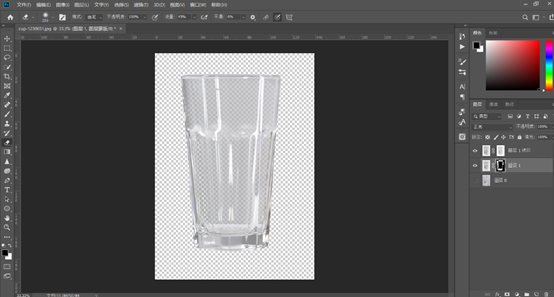
我们回到图层1拷贝蒙版,Ctrl+L调出色阶,注意这里如果你在色阶中增加黑色区域,对应在图层中便会增加杯子的通透感,增加白色区域则是让他回到我们刚开始抠图的状态,效果如下图
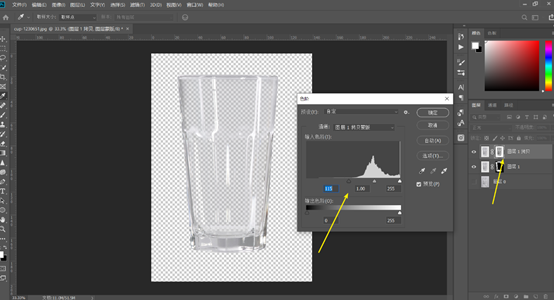
此时我们把刚才的背景图导入进来,看一下效果,如果你觉得杯子通透感不够,可以用上一步随时调节

完成:

整体还是很实用的技巧,同学们一定要练习,才可以学习的更好,一起来学习一下吧。
 绿色山茶油金黄色背景设计图[2018-12-06]
绿色山茶油金黄色背景设计图[2018-12-06] 金红色纯芝麻油[2018-12-06]
金红色纯芝麻油[2018-12-06] 绿色科学搭配天然玉米胚芽油[2018-12-06]
绿色科学搭配天然玉米胚芽油[2018-12-06] 蓝天背景油菜花籽油[2018-12-06]
蓝天背景油菜花籽油[2018-12-06] 绿色金杯特价油[2018-12-06]
绿色金杯特价油[2018-12-06] 油品如人品[2018-12-06]
油品如人品[2018-12-06] 绿色花生油[2018-12-06]
绿色花生油[2018-12-06] 绿色玉米胚芽油[2018-12-06]
绿色玉米胚芽油[2018-12-06]